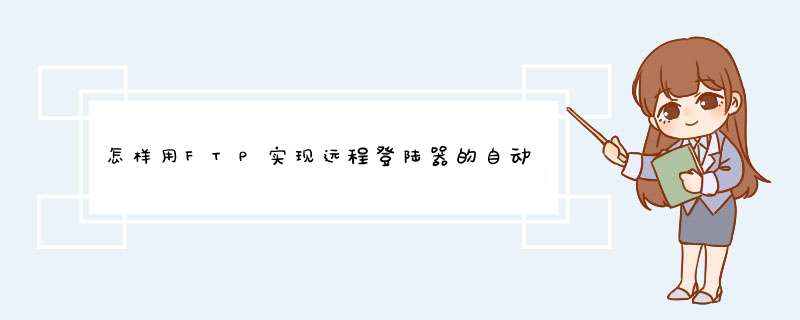
登录器的DLQ.TXT文件里面有IP地址,更新时只更新服务器IP列表。
每次变IP后改DLQ.TXT里面的IP后用FTP上转空间里(代换源文件)。
这样下登陆器的玩家重开登陆器自动更新服务器IP列表。
支持1.76,1.85,音乐,拍卖和商铺等版本,帐号注册,密码修改,密码找回,脱机等登陆等功能的无任何功能限止,无广告登陆器配机器下载地址:
http://sflian.com/Soft.html
自己架设一个 FTP现在通过FTP方式下载文件或者共享文件非常普遍。对于宽带网的用户或者局域网的用户,完全可以自己架设一个服务器,让朋友和同事将好的文章、软件上传过来大家共享。架设FTP服务器,现在来讲是非常方便,完全没有技术难度,只需要一个软件就可以搞定,这就是使用Serv-U。它是一个允许用户在自己的计算机的Windows平台下轻松架设FTP的工具,而且程序提供的功能极其强大,可以说是目前个人架设FTP最好用的软件。在开始之前,还有一个重要的地方需要说明,就是如果需要架设对外的 FTP,你需要有一个物理IP地址,不然外面的Internet用户将无法稳定地访问你的FTP,只能架设临时的FTP服务器。不过如果你只想在内部局域网上建立一个FTP,这是没有问题的,内部局域网上大家都有固定的IP地址,架设 FTP将是轻而易举的事情。 1.初始设置 首先,我们需要下载必备的软件Serv-U,这个软件只有2MB左右,到程序的官方站点
,你可以下载到Serv-U的30天全功能试用版本所示。安装完软件,并第一次启动程序后,首先需要设置自己的FTP服务器。它采用了Wizard(向导)方式,设置起来非常方便。通过程序提供的“Add New FTP Server”向导,按照程序的提示,依次输入自己的IP地址“IP Address”、FTP服务器端口“Port number”、FTP服务器的名字“FTP server name”、登录用户名“User name”、登录密码“Password”,最后单击“Finish” 按钮完成设置。然后依次是程序界面左边窗口中的“Serv-U Servers”项、“Local Server”项,在其中的“Domains”项中可以看到我们创建的FTP列表。如果你开始的时候没有设置登录用户名和登录密码,那么它将默认允许匿名登录。 2.设置用户权限 使用FTP的好处之一当然是给不同的用户设置权限了,这也是FTP最大的优点之一,这对于合理分配FTP中的资源非常重要,而且使用起来也非常灵活。前面我们说过,这个软件提供了匿名登录设置,如果开始的时候你不设置登录用户和密码,则表示可以使用匿名登录。如果需要创建新的登录用户,可从“Users”项的鼠标右键菜单中选择“New User”,或者是在“Users”选项卡中直接按下“Insert”键,激活新用户设置向导。在其中分别设置新创建用户的用户名和登录密码,运行访问的根目录“Home Directory”,并设置是否将用户锁定到设置的根目录“Lock user in home directory”。之后单击“Finish”按钮即可完成设置。对于设置的登录用户账号,你可以自由控制。在Serv-U中,程序提供了非常多的控制项目,其中包括禁止当前的账户“Disable account”,在指定时间自动删除当前账户“Automatically remove account on date”,以及设置当前账户的权限“Privilage”。后一个选项是非常重要的,如果你想使用远程FTP控制的话,就必须会使用这个命令。此外,还有一个常用的控制项目,它存在于“General”选项卡中。包括控制每个用户/IP允许同时登录的线程数“Allow only [] login(s) from same IP address”、设置最大的上传速度“Max. upload speed”、最大的下载速度“Max. download speed”、每个IP允许的空闲时间“Idle timeout”、服务器同时允许登录的用户数“Max. no. of users”,这些都是控制FTP流量的重要设置。此外,还有一个重要的设置是针对每个账号的磁盘空间配额设置,这个主要针对上传用户设置。 3.FXP功能实现 所谓FXP就是远程控制两台服务器进行数据传输,而不需要经由本地下载文件。Serv-U默认是支持这项功能的,不过如果你觉得它不适合于你创建的服务器,可以将此项功能关闭。关闭的方法非常简单,直接从创建的服务器设置“Settings”项中设置使用“Block FTP_bounce attacks and FXP”复选框即可。此外,在这个界面中还提供了另一个重要的设置,就是“Block users who connect more than [] times”(设定频繁连接的间隔时间),因为当FTP服务器忙时,频繁的连接可能会加重FTP的负担。为对付这样的人,使用封闭功能是非常有效的。 4.状态查看 Serv-U提供了非常方便的FTP访问状态查看功能。这项功能包括在FTP 主机选项中的“Activity”选项卡中。在此界面中你不但可以看到当前连接到服务器的用户列表,而且可以看到每个用户的连接状态以及从FTP服务器下载和上传的文件数。在用户列表上单击鼠标右键,在关联的菜单中可以选择给该用户发送消息“Send Message”、切断该用户与FTP的连接“Kill User”、监听当前用户“Spy on User”等,直接选择即可。作为默认的设置,当FTP新创建时,是不允许用户上传文件以及修改服务器的文件的。不过你可以设置一个超级用户账号,以开启远程上传文件和更改服务器文件功能。开启权限的功能非常简单,首先创建一个新的用户账户,当然使用原有的也可以。选择该账户,切换到“Dir Access”选项卡,在界面右边提供了关于用户可远程控制的文件和文件夹功能设置,其中包括关于文件的读取、写入、添加、删除,以及针对文件夹的创建目录、删除目录等。根据需要直接选择即可。 5.其他 作为一个功能强大的FTP工具,Serv-U提供了远程 FTP管理功能,通过这项功能,你可以在远程控制FTP的所有设置,查看访问情况等。这项功能的使用是非常简单的。首先你要从需要控制的服务器端的Serv- U中相应账户的“Privilage”项中开启“System Administrator”。
欢迎分享,转载请注明来源:内存溢出

 微信扫一扫
微信扫一扫
 支付宝扫一扫
支付宝扫一扫
评论列表(0条)